
今度こそGoogleアドセンスの広告を貼って、ブログの収益化を進めて行きます。その前にこれまでの準備を説明していきます。
Googleアドセンスの広告を貼るまでの準備
WordPressブログを2か月続けて、Googleアドセンスの審査に申し込みました。
丸1日でメールが届き、Googleアドセンスの審査に通過の連絡が有りました。早速Googleアドセンスの広告を貼ろうと思ったら問題の修正のメッセージが!
ads.txt ファイルの問題を修正 しても、もう一つメッセージが出たままです。
Google の sellers.json ファイルに販売者情報を公開することをおすすめします。[アカウント設定] ページで、現在の公開設定のステータスをご確認ください。
Googleアドセンスホームの「アカウント」をクリックする。
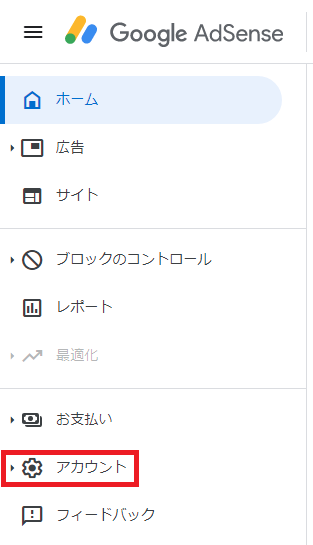
するとこの様な画面が表示され、初期は機密になっていますので非機密をクリックして、ビジネスのドメインに自ブログのドメインをhttps://抜きで入力して下さい。入力すると自動的に保存されます。
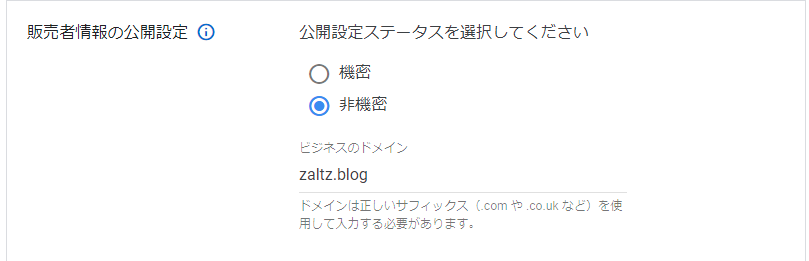
このメッセージもすぐには消えませんが、しばらく放置していると消えました。これでGoogleアドセンスの準備が全て整いました。
アフィンガー6でGoogleアドセンスの広告を貼る
Googleアドセンスの広告は貼り過ぎるとコンテンツの妨げになり、離脱率が高まりSEO的にもマイナスになるので注意しましょう。
今回は貼り過ぎない様に下記の2カ所だけに貼る事にします。
- 見出しの前に表示
- インフィード広告を表示
見出し前に表示
ダッシュボード → AFFINGER管理 → Google・広告/AMP
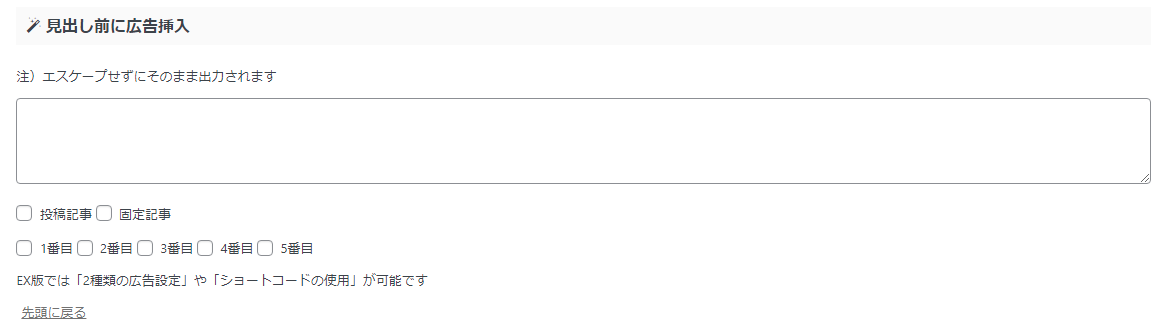
AdSense コードを貼り付けて投稿記事にチェック、何番目の見出し上に表示するかでチェックを入れて下さい。最後にSaveボタンを忘れずに押して下さい。
指定通り2番目の見出し前にAdSense広告が表示されました。
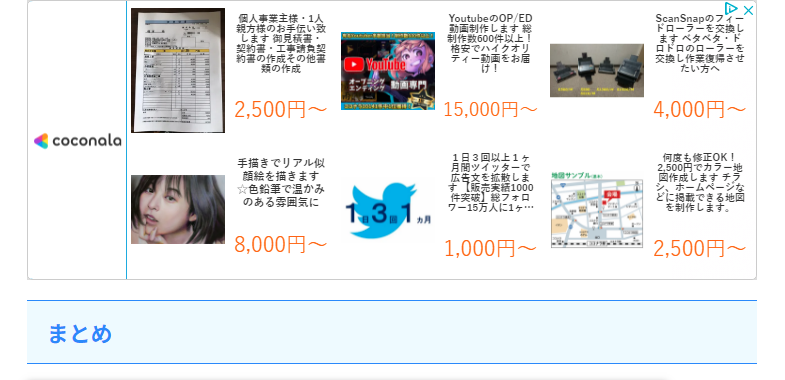
インフィード広告を表示
Googleアドセンスのホームからインフィード広告のコードを作成します。
ホーム → 広告 → 広告ユニットごと
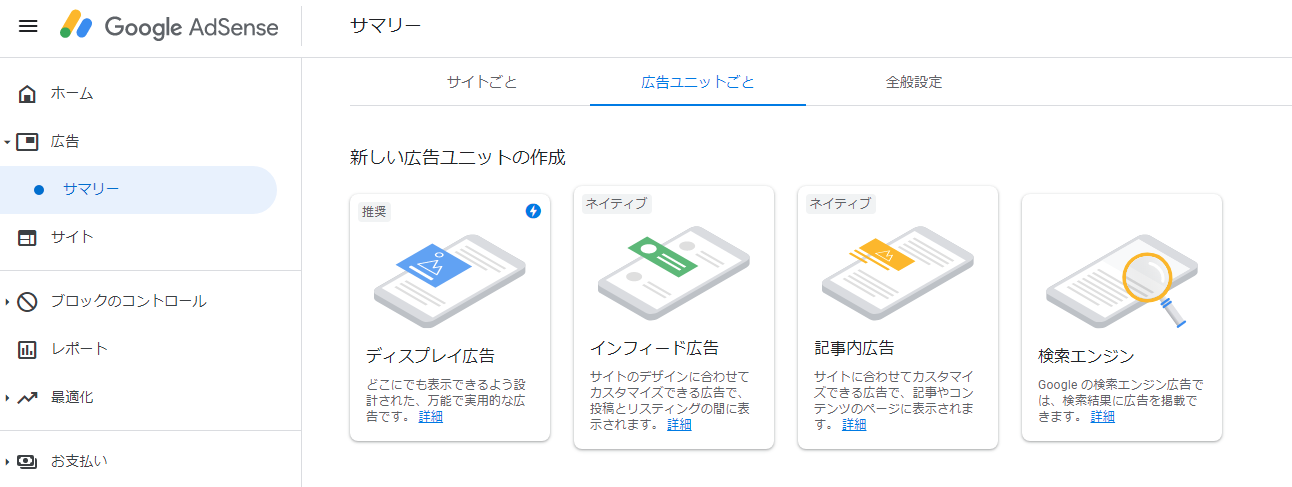
インフィード広告をクリックする。自動で広告スタイルを作成するのURLに自サイトのURLを入力してページをスキャンをクリックする。
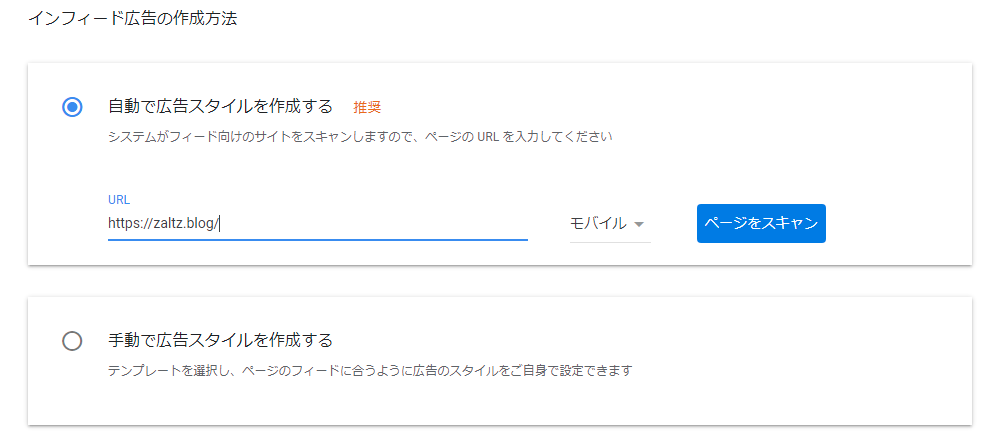
広告ユニット名を入力して、保存してコードを取得をクリックする。
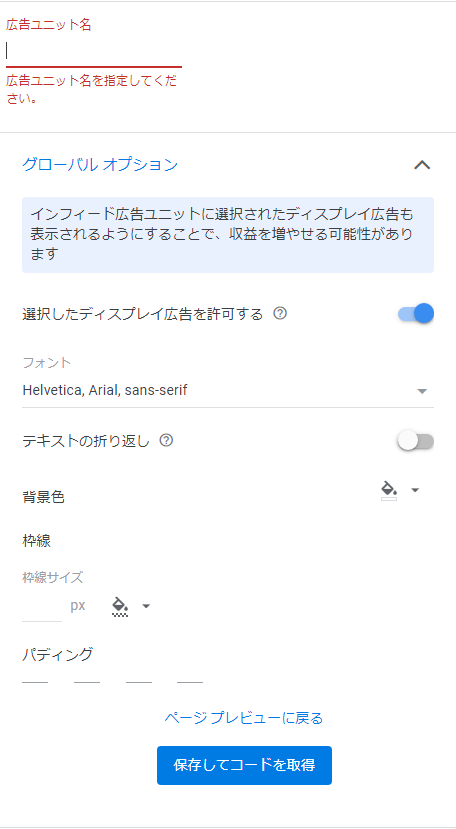
コードが表示されますので、そのままにしておき、wordpressに戻ります。
ダッシュボード → 外観 → ウィジェット
STINGERカスタムHTMLを広告・Googleインフィード広告にドラッグする。
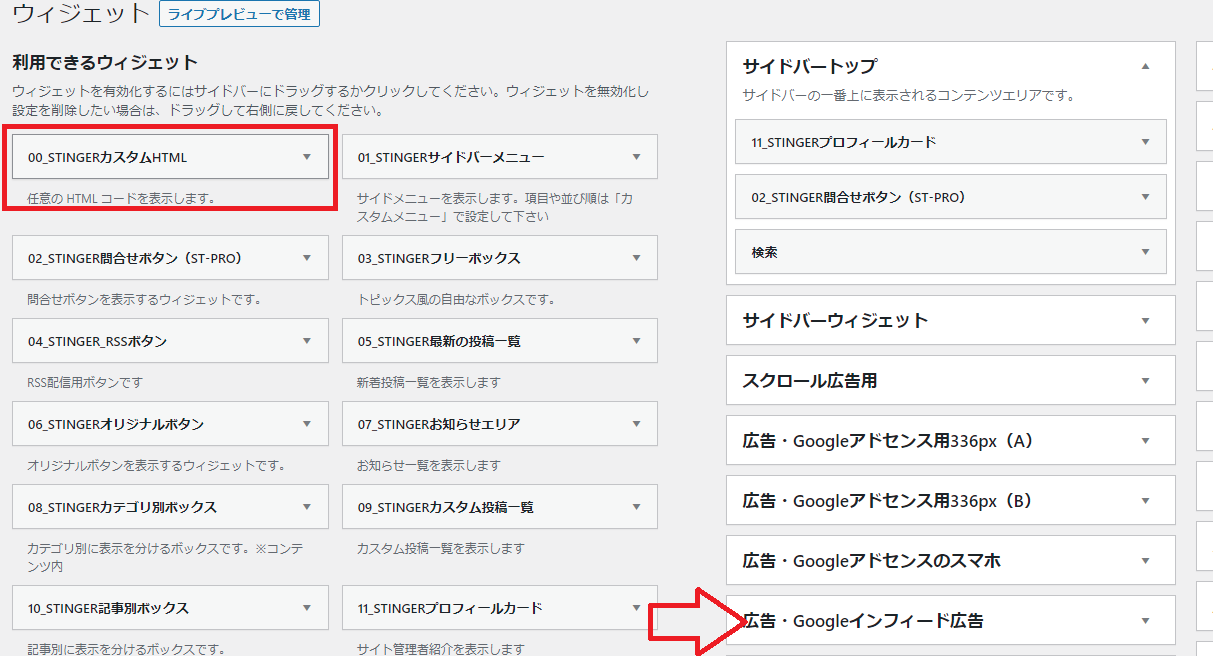
何でも良いのでタイトルを入力して、先ほどGoogleアドセンスで作成したコードを内容にコピペして、タイトルを出力しないにチェックを入れて保存をクリックして下さい。
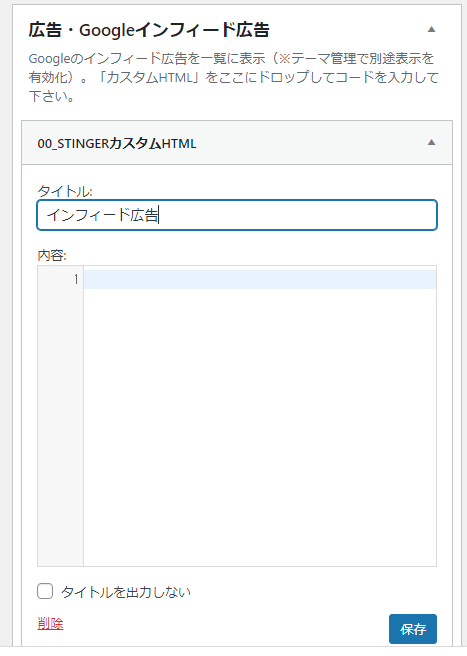
ダッシュボード → AFFINGER管理 → AFFINGER管理 → Google・広告/AMP → インフィード広告の設定
3カ所に数字を入れて、インフィード広告の表示位置を決定します。試しに数字を入れてみて表示させて好みで決めて下さい。
個人的には3カ所とも3が丁度良いと思います。
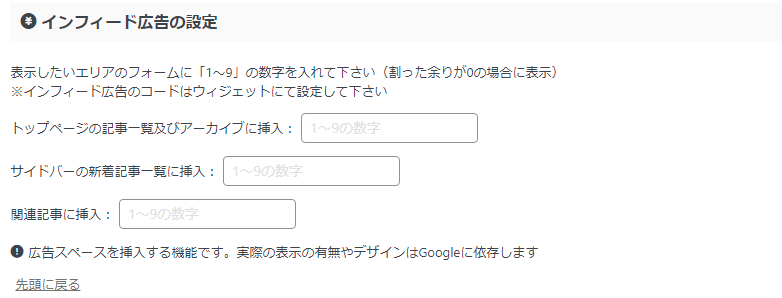
ブログを確認すると、この様に表示されていました。
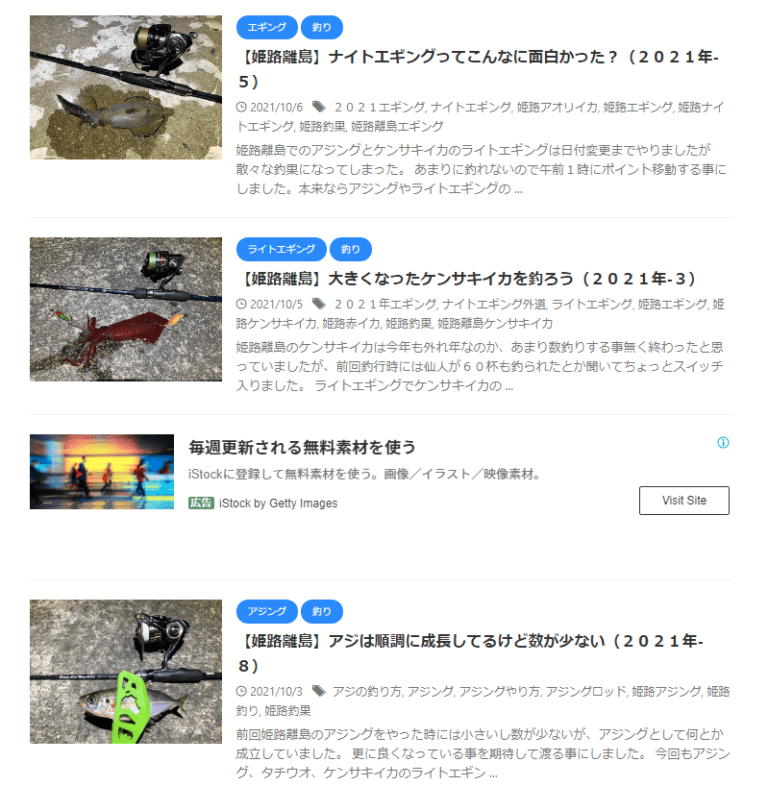
サイドバーの最新記事一覧にはこんな感じで表示されました。
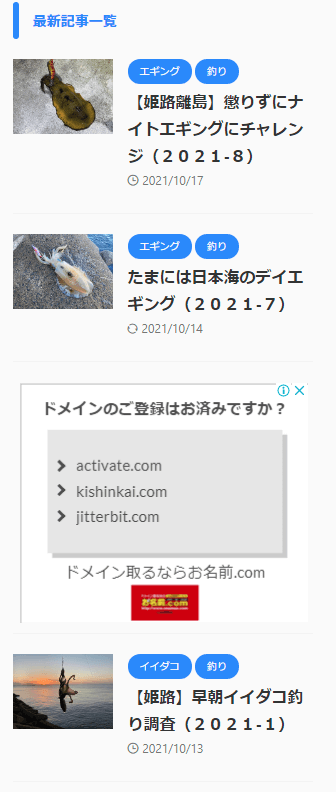
関連記事にはこんな感じに表示されました。
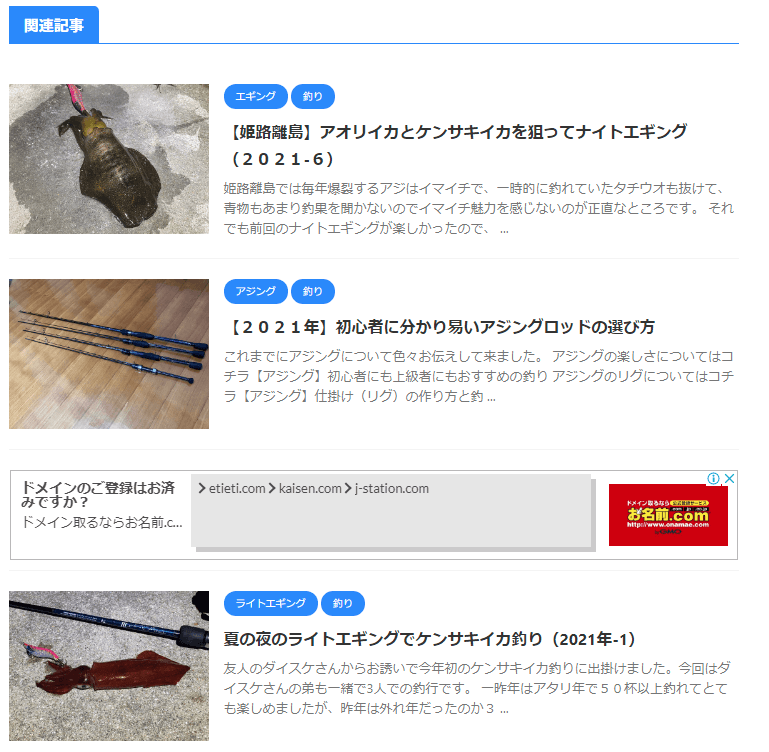
3は広告が多過ぎな気もしますが、状況を見て4に変更したり最適な広告数にしてみましょう。
まとめ

Googleアドセンスの広告はなかなか苦戦しましたが、何とか表示できました。
ザルツBLOGのPVアクセスでは月30円が良い所だろうと思われますが、少しずつPVアクセスも増やして収益化を目指して行きたいと思います。
アフィンガー6ではまだまだGoogleアドセンスの広告を貼れますが、もっとPVアクセスが増えてから広告の追加も考えたいと思います。
Googleアドセンス広告を表示させて10日ほど経ちましたがなかなかクリックされませんね。やっと7クリックです。

これはなかなか稼ぐ事は難しそうですが、無いよりマシ程度で頑張ってみましょう。GoogleアドセンスはPVアクセスが命です。
まだ最高でも400PV行きません。そろそろ1000PV位行きたいですが、何か400PV程度で停滞しそうで不安な所です。


